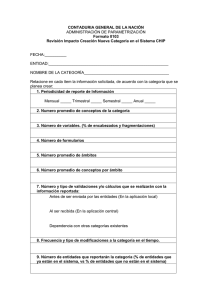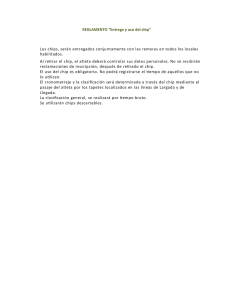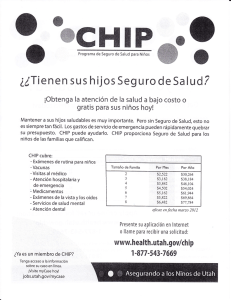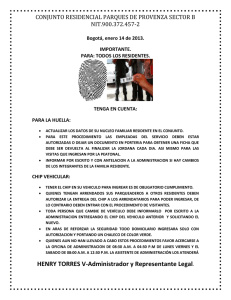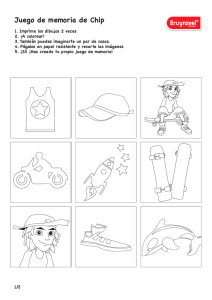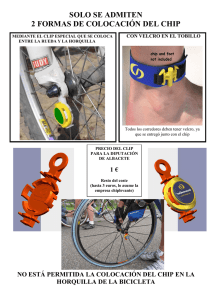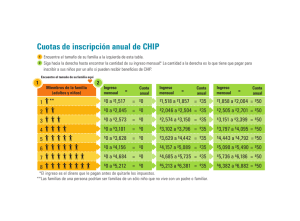Manual del Usuario Prog-Express
Anuncio
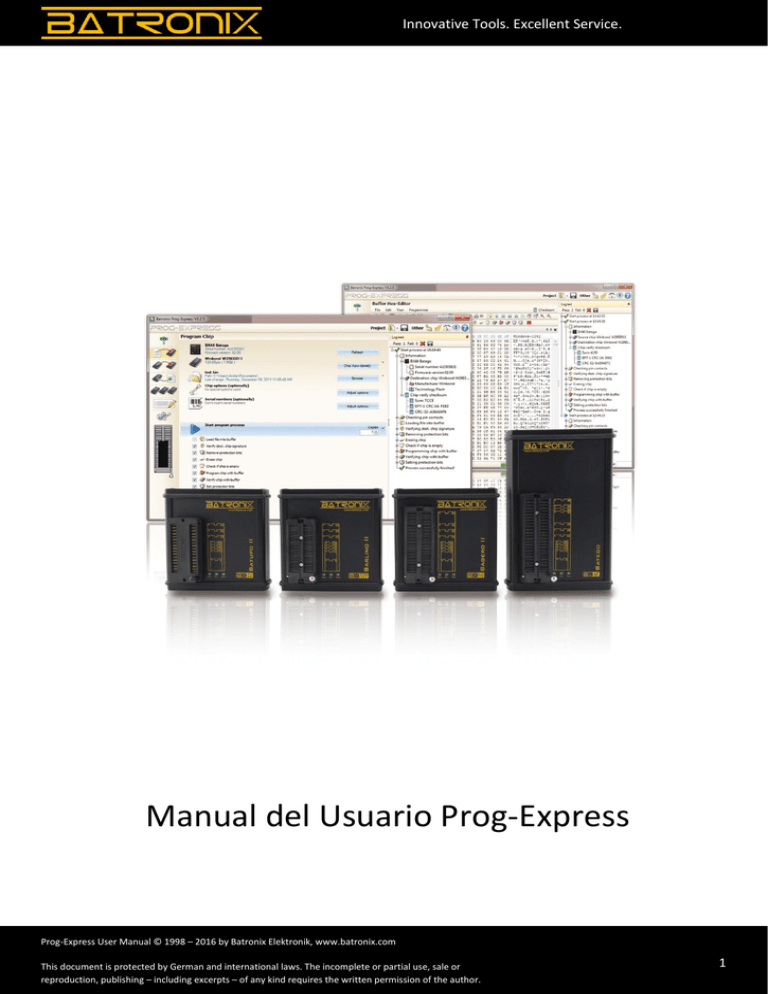
Innovative Tools. Excellent Service. Manual del Usuario Prog-Express This document is protected by German and international copyright laws. The incomplete or partial use, sale or reproduction, publishing – Prog-Express User Manual © 1998 – 2016 by Batronix Elektronik, www.batronix.com including excerpts – of any kind requires the written permission of the author. This document is protected by German and international laws. The incomplete or partial use, sale or reproduction, publishing – including excerpts – of any kind requires the written permission of the author. 1 Innovative Tools. Excellent Service. Índice de Materias ÍNDICE DE MATERIAS ....................................................................................................... 2 REQUISITOS DEL SISTEMA................................................................................................ 5 SISTEMAS OPERATIVOS DE 32 BITS .....................................................................................5 SISTEMAS OPERATIVOS DE 64 BITS .....................................................................................5 INFORMACIÓN DE LICENCIA PARA PROG-EXPRESS ........................................................... 6 CONDICIONES DE LICENCIA FREEWARE ..............................................................................6 INSTALACIÓN .................................................................................................................. 7 INSTALACIÓN DEL SOFTWARE .............................................................................................7 INSTALACIÓN DEL CONTROLADOR DEL DISPOSITIVO .........................................................8 INSTALACIÓN AUTOMÁTICA ........................................................................................8 INSTALACIÓN MANUAL................................................................................................9 MODOS DE SOFTWARE .................................................................................................. 12 SUMARIO ...........................................................................................................................12 PROGRAMAR CHIP ............................................................................................................13 COPIAR CHIP ......................................................................................................................14 LEER CHIP ..........................................................................................................................15 MODO DE PRODUCCIÓN ...................................................................................................16 CAMPOS DE INTRODUCCIÓN DE DATOS ...........................................................................19 PROGRAMADOR ........................................................................................................19 CHIP FUENTE Y CHIP DESTINO ...................................................................................19 ARCHIVO FUENTE.......................................................................................................19 GUARDAR ARCHIVO ...................................................................................................21 OPCIONES DE CHIP.....................................................................................................21 NÚMERO DE SERIE .....................................................................................................21 CONTROL DE PROCESO .....................................................................................................22 PASOS DE PROCESO ...................................................................................................23 HEX-EDITOR .................................................................................................................. 25 MENÚ Y BARRA DE HERRAMIENTAS DEL HEX-EDITOR .....................................................26 This document is protected by German and international copyright laws. The incomplete or partial use, sale or reproduction, publishing – Prog-Express User Manual © 1998 – 2016 by Batronix Elektronik, www.batronix.com including excerpts – of any kind requires the written permission of the author. This document is protected by German and international laws. The incomplete or partial use, sale or reproduction, publishing – including excerpts – of any kind requires the written permission of the author. 2 Innovative Tools. Excellent Service. MENÚ Y BARRA DE HERRAMIENTAS "ARCHIVO".......................................................26 MENÚ Y BARRA DE HERRAMIENTAS "EDITAR" ..........................................................26 MENÚ Y BARRA DE HERRAMIENTAS "VISTA" ............................................................28 MENÚ Y BARRA DE HERRAMIENTAS "PROGRAMADOR" ..................................................29 MENÚ CONTEXTUAL DEL HEX-EDITOR ..............................................................................31 PUEDE ABRIR EL MENÚ CONTEXTUAL HACIENDO CLIC CON EL BOTÓN DERECHO DEL RATÓN EN EL HEX-EDITOR .............................................................................................................31 TRABAJANDO CON DATOS SELECCIONADOS ....................................................................32 ESCOJA EL ÁREA DESEADA CON EL RATÓN................................................................32 ÁREAS DE EDICIÓN .....................................................................................................32 MODIFICAR VISTA POR MEDIO DE RATÓN........................................................................33 TECLAS DE ACCESO DIRECTO EN EL HEX-EDITOR ..............................................................34 OPCIONES DE SOFTWARE .............................................................................................. 36 OPCIONES GENERALES ......................................................................................................36 PROYECTO .........................................................................................................................38 SEGURIDAD........................................................................................................................40 ASOCIACIONES DE ARCHIVOS ...........................................................................................42 OPCIONES DE IDIOMA .......................................................................................................43 COMPLEMENTOS...............................................................................................................44 TEXTO DE REGISTRO ..................................................................................................45 EXPLORADOR DE CHIPS ................................................................................................. 46 AUTO-IDENTIFICAR CHIP................................................................................................ 47 OPTIONES DE CHIP ........................................................................................................ 48 OPCIONES ESPECÍFICAS DEL CHIP .....................................................................................48 OPCIONES DE PARTICIÓN ..................................................................................................49 NÚMEROS DE SERIE ....................................................................................................... 50 ARCHIVO DE NÚMEROS DE SERIE .....................................................................................51 CADA NÚMERO DE SERIE SE ESCRIBE EN EL CHIP COMENZANDO EN UNA DIRECCIÓN ESPECÍFICA DEPENDIENDO DE SU LONGITUD. ..................................................................51 GENERADOR DE NÚMEROS DE SERIE................................................................................52 PROYECTOS ................................................................................................................... 53 This document is protected by German and international copyright laws. The incomplete or partial use, sale or reproduction, publishing – Prog-Express User Manual © 1998 – 2016 by Batronix Elektronik, www.batronix.com including excerpts – of any kind requires the written permission of the author. This document is protected by German and international laws. The incomplete or partial use, sale or reproduction, publishing – including excerpts – of any kind requires the written permission of the author. 3 Innovative Tools. Excellent Service. GUARDAR ..........................................................................................................................53 CARGAR .............................................................................................................................53 OTROS .......................................................................................................................... 54 MODO DE OPERADOR .......................................................................................................54 ACTUALIZACIÓN DE FIRMWARE ........................................................................................54 CALIBRACIÓN.....................................................................................................................54 INFORMACIÓN DE PROG-EXPRESS ....................................................................................54 AYUDA DE PROG-EXPRESS.................................................................................................54 CONTROL REMOTO DEL SOFTWARE DE PROG-EXPRESS .................................................. 55 CONTROL REMOTO USANDO LÍNEAS DE COMANDOS ......................................................55 CONTROL REMOTO USANDO ARCHIVOS DE COMANDOS ................................................55 COMANDO REMOTEFILE ...................................................................................................56 COMANDOS POLL ON Y POLL OFF .....................................................................................56 COMANDO OPEN...............................................................................................................56 COMANDO MODE .............................................................................................................56 COMANDO SELECTFILE ......................................................................................................57 COMANDO PROCESSSTEP..................................................................................................57 COMANDO SELECTCHIPVARIANT ......................................................................................57 COMANDO AUTOIDENTIFY................................................................................................57 COMANDO RUN ................................................................................................................58 COMANDO SAVELOG.........................................................................................................58 COMANDO SAVEDEVICEINFO ............................................................................................58 COMANDO CLEARLOG .......................................................................................................58 COMANDO SAVECHIPLIST .................................................................................................59 COMANDOS ADICIONALES ................................................................................................59 APLICACIONES DE MUESTRA: PROGRAMANDO DATOS ESPECÍFICOS ..............................59 This document is protected by German and international copyright laws. The incomplete or partial use, sale or reproduction, publishing – Prog-Express User Manual © 1998 – 2016 by Batronix Elektronik, www.batronix.com including excerpts – of any kind requires the written permission of the author. This document is protected by German and international laws. The incomplete or partial use, sale or reproduction, publishing – including excerpts – of any kind requires the written permission of the author. 4 Innovative Tools. Excellent Service. Requisitos del Sistema Este capítulo contiene los requisitos del sistema para Prog-Express y Microsoft® .NET Framework 2.0. Prog-Express requiere Microsoft® .NET Framework 2.0. Este está incluido en el CD y se instalará automáticamente si es necesario. Sistemas Operativos de 32 bits Sistemas Operativos Admitidos: Windows 7, Windows Vista, Windows XP Service Pack 2 o superior, Windows Server 2003, Windows 2000 Service Pack 3, Windows ME, Windows 98 Second Edition Prerrequisitos: Windows Installer 3.0 ( excepto Windows 98/ME que requiere Windows Installer 2.0 o superior). Se recomienda Windows Installer 3.1 o superior. IE 5.01 o superior: Para cualquier instalación de .NET Framework, se requiere Microsoft Internet Explorer 5.01 o superior. Espacio mínimo en disco duro: 300 MB (x86) Sistemas Operativos de 64 bits Sistemas Operativos Admitidos: Windows 7 - 64 Bit, Windows Vista 64 Bit, Windows XP 64-bit, Windows Server 2003 x64 Edition Prerrequisitos: Windows Installer 3.0 (excepto Windows 98/ME que requiere Windows Installer 2.0 o superior). Se recomienda Windows Installer 3.1 o superior. IE 5.01 o superior: Para cualquier instalación de .NET Framework, se requiere Microsoft Internet Explorer 5.01 o superior. Soporte de 64 bits: Para admitir CPUs de 64 bits, se requiere la versión actual de Windows XP Professional o Windows Server 2003. Espacio mínimo en disco duro: 630 MB (64-Bit) This document is protected by German and international copyright laws. The incomplete or partial use, sale or reproduction, publishing – Prog-Express User Manual © 1998 – 2016 by Batronix Elektronik, www.batronix.com including excerpts – of any kind requires the written permission of the author. This document is protected by German and international laws. The incomplete or partial use, sale or reproduction, publishing – including excerpts – of any kind requires the written permission of the author. 5 Innovative Tools. Excellent Service. Información de Licencia para Prog-Express Condiciones de Licencia Freeware Limitación de Garantía Este software y la documentación están disponibles para su empleo tal y como se suministran. Dado que nunca puede excluirse la posibilidad de que se produzcan fallas incluso con software cuidadosamente revisado, debido a la gran variedad de configuraciones de los distintos computadores, el autor no acepta ninguna responsabilidad por cualquier daño que se pueda originar a partir del uso directo o indirecto del software o la documentación. Bajo ninguna circunstancia se tendrá al autor por responsable de perjuicios motivados por pérdida de beneficios, interrupción de la actividad comercial, pérdida de información o datos y desperfectos producidos en otro software, aun en caso de que el problema subyacente resulte conocido por el autor. El usuario acepta la total responsabilidad con respecto a cualquier consecuencia que se produzca a resultas de la utilización de este software. Reproducción La difusión de los programas, su publicación en CD-ROM dentro del marco de una colección de shareware o revista, así como su publicación en forma de libro, son permisibles exclusivamente si se cuenta con el consentimiento por escrito del autor. La manipulación, descompilación y desensamblado de los archivos adjuntos tendrá como consecuencia un período máximo de prisión de 5 años o una multa con arreglo al artículo § 263 del Código Penal alemán. El autor presentará reclamación y exigirá compensación por los perjuicios sufridos. Otros Si no se cumplen estas condiciones, el autor se guarda el derecho de cancelar la licencia del usuario para el software. Por la presente, se reconoce que todos los nombres de productos y marcas comerciales empleadas pertenecen a sus propietarios, independientemente de si son identificadas o no como tales. Se aplicará la legislación de la República Federal de Alemania al respecto. This document is protected by German and international copyright laws. The incomplete or partial use, sale or reproduction, publishing – Prog-Express User Manual © 1998 – 2016 by Batronix Elektronik, www.batronix.com including excerpts – of any kind requires the written permission of the author. This document is protected by German and international laws. The incomplete or partial use, sale or reproduction, publishing – including excerpts – of any kind requires the written permission of the author. 6 Innovative Tools. Excellent Service. Instalación Por favor, instale primero el software Prog-Express. Lo encontrará en el CD suministrado o en www.batronix.com en el área de descarga. Después de instalar el software, puede conectar el USB Chip Programmer por primera vez. Instalación del Software Este capítulo contiene toda la información necesaria para instalar Prog-Express. Para iniciar el instalador, haga doble clic en el archivo Setup o utilice la función de ejecución automática del CD-ROM. Por favor, siga las instrucciones que aparecen en pantalla. Puede ser necesaria la instalación de Microsoft® .NET Framework 2.0, dado que este es uno de los requisitos previos para el software. Si está disponible una conexión a internet, su computador descargará los archivos requeridos si es necesario, aunque también están disponibles en el CD. Versiones .NET X64, x86 ó IA64 Si está usando un sistema operativo de 32 bits, por favor descargue la versión X86, ya que la versión X64 solo es compatible con sistemas operativos de 64 bits. IA64 sólo es necesaria para procesadores Intel de 64 bits funcionando con un sistema operativo de 64 bits. This document is protected by German and international copyright laws. The incomplete or partial use, sale or reproduction, publishing – Prog-Express User Manual © 1998 – 2016 by Batronix Elektronik, www.batronix.com including excerpts – of any kind requires the written permission of the author. This document is protected by German and international laws. The incomplete or partial use, sale or reproduction, publishing – including excerpts – of any kind requires the written permission of the author. 7 Innovative Tools. Excellent Service. Instalación del Controlador del Dispositivo Instalación Automática Durante la instalación de Pro-Express, los controladores para los programadores Batronix USB son instalados automáticamente como puede ver en las imágenes. Windows iniciará la instalación del USB y visualizará la siguiente información en el monitor. Si el programador no se visualiza en el software de Prog-Express, podría ser necesario un reinicio del computador. This document is protected by German and international copyright laws. The incomplete or partial use, sale or reproduction, publishing – Prog-Express User Manual © 1998 – 2016 by Batronix Elektronik, www.batronix.com including excerpts – of any kind requires the written permission of the author. This document is protected by German and international laws. The incomplete or partial use, sale or reproduction, publishing – including excerpts – of any kind requires the written permission of the author. 8 Innovative Tools. Excellent Service. Instalación Manual El montaje de Prog-Express instalará todos los controladores del Batronix USB programmer automáticamente. Sin embargo, si necesita instalarlos manualmente, puede seguir los siguientes pasos. Después de instalar el software, puede conectar el Batronix USB programmer por primera vez. Windows lo detectará inmediatamente como un nuevo dispositivo USB y visualizará el siguiente mensaje en la pantalla: Por favor seleccione el segundo ítem “install from a list or specific location“. Confirme esta pantalla con "Next". This document is protected by German and international copyright laws. The incomplete or partial use, sale or reproduction, publishing – Prog-Express User Manual © 1998 – 2016 by Batronix Elektronik, www.batronix.com including excerpts – of any kind requires the written permission of the author. This document is protected by German and international laws. The incomplete or partial use, sale or reproduction, publishing – including excerpts – of any kind requires the written permission of the author. 9 Innovative Tools. Excellent Service. Active "Include this location in the search" e indique la carpeta donde se halla Prog-Express y dentro de esta, la carpeta "driver" o la carpeta "driver" del CD. Por ejemplo: C:\Program Files\Batronix\ProgExpress\driver\BX32P Confirme esta ventana con "Next" Si aparece el mensaje “Device has not passed Windows Logo testing” simplemente haga clic en “Continue Anyway“. This document is protected by German and international copyright laws. The incomplete or partial use, sale or reproduction, publishing – Prog-Express User Manual © 1998 – 2016 by Batronix Elektronik, www.batronix.com including excerpts – of any kind requires the written permission of the author. This document is protected by German and international laws. The incomplete or partial use, sale or reproduction, publishing – including excerpts – of any kind requires the written permission of the author. 10 Innovative Tools. Excellent Service. Su PC está buscando ahora las fuentes indicadas y hallará el programador. El controlador será instalado. El programa wizard termina con el mensaje "The wizard has finished installing the software for...". Confirme el mensaje haciendo clic en el botón “Finish”. El controlador se instaló con éxito y ahora puede usar el dispositivo. This document is protected by German and international copyright laws. The incomplete or partial use, sale or reproduction, publishing – Prog-Express User Manual © 1998 – 2016 by Batronix Elektronik, www.batronix.com including excerpts – of any kind requires the written permission of the author. This document is protected by German and international laws. The incomplete or partial use, sale or reproduction, publishing – including excerpts – of any kind requires the written permission of the author. 11 Innovative Tools. Excellent Service. Modos de Software Este capítulo contiene información acerca de los diferentes modos de programación de Prog-Express. Sumario Prog-Express dispone de cinco modos básicos diferentes y un diálogo de opciones al que se puede acceder desde el menú de selección. Con estos modos, puede seleccionar la interfaz óptima para su aplicación. Están disponibles los siguientes modos: Programar Chip: Programar uno o más chips Copiar Chip: Copiar uno o más chips Leer Chip: Leer datos de un chip Modo de Producción: Programar chips usando múltiples dispositivos Hex-Editor: Editar datos en el hex-editor Opciones de Software: Editar las opciones de software This document is protected by German and international copyright laws. The incomplete or partial use, sale or reproduction, publishing – Prog-Express User Manual © 1998 – 2016 by Batronix Elektronik, www.batronix.com including excerpts – of any kind requires the written permission of the author. This document is protected by German and international laws. The incomplete or partial use, sale or reproduction, publishing – including excerpts – of any kind requires the written permission of the author. 12 Innovative Tools. Excellent Service. Programar Chip El modo "Programar Chip" ofrece una interfaz optimizada para programar datos para uno o más chips a partir de una fuente tal como un disco duro o un CD. La interfaz consta de una sección superior con campos de introducción de datos y funciones de control de procesos en la sección inferior. Si ha conectado varios dispositivos de programación, seleccione el que quiere usar en el primer campo. A continuación seleccione el chip que quiere usar en el segundo campo. Luego seleccione el archivo que quiere programar en el tercer campo. Los ajustes para las opciones del chip y número de serie se necesitan solo en casos especiales y usualmente no es necesario activarlos. Haga clic en el botón azul para comenzar el proceso de programación. Los campos de introducción de datos de la sección superior se describen detalladamente en el capítulo "Campos de Introducción de datos". Las indicaciones generales para el control de procesos se tratan en el capítulo "Control de Procesos" This document is protected by German and international copyright laws. The incomplete or partial use, sale or reproduction, publishing – Prog-Express User Manual © 1998 – 2016 by Batronix Elektronik, www.batronix.com including excerpts – of any kind requires the written permission of the author. This document is protected by German and international laws. The incomplete or partial use, sale or reproduction, publishing – including excerpts – of any kind requires the written permission of the author. 13 Innovative Tools. Excellent Service. Copiar Chip El modo "Copiar Chip" ofrece una interfaz optimizada para programar datos desde un único chip a uno o más chips. La interfaz consta de una sección superior con campos de introducción de datos y funciones de control de procesos en la sección inferior. Si ha conectado varios dispositivos de programación, seleccione el que quiere usar en el primer campo. A continuación seleccione el chip que quiere copiar en el segundo campo y el chip de destino en el tercer campo. Es posible seleccionar diferentes chips de fuente y destino. Para que la copia funcione de la misma forma en el chip fuente y en el chip destino, ambos chips deben tener la misma cantidad de memoria, la misma distribución de contactos y usar los mismos algoritmos. Haga clic en el botón azul para comenzar el proceso de copiado. Antes del paso "Verificar la firma del chip destino", se le pide al usuario que inserte el chip destino (Independientemente de si la función "Verificar la firma del chip destino" está activada o no). Los campos de introducción de datos de la sección superior se describen detalladamente en el capítulo "Campos de introducción de datos". Las indicaciones generales para el control de procesos se tratan en el capítulo "Control de procesos" This document is protected by German and international copyright laws. The incomplete or partial use, sale or reproduction, publishing – Prog-Express User Manual © 1998 – 2016 by Batronix Elektronik, www.batronix.com including excerpts – of any kind requires the written permission of the author. This document is protected by German and international laws. The incomplete or partial use, sale or reproduction, publishing – including excerpts – of any kind requires the written permission of the author. 14 Innovative Tools. Excellent Service. Leer Chip El modo "Leer Chip" ofrece una interfaz optimizada para leer datos de un chip y almacenarlos en un archivo o verlos en el hex-editor. La interfaz consta de una sección superior con campos de introducción de datos y funciones de control de procesos en la sección inferior. Si ha conectado varios dispositivos de programación, seleccione el que quiere usar en el primer campo. Seleccione el que quiere leer en el segundo campo. Si la opción de proceso "guardar datos de memoria intermedia" está activada, la información se guarda en un archivo tan pronto es leída. Hay un tercer campo donde puede ingresar la ruta y el nombre del archivo. Si la opción de proceso “Mostrar hex- editor” es activada, los datos se visualizan en el hex- editor tan pronto son leídos. Haga clic en el botón azul para iniciar el proceso de copiado. Los campos de introducción de datos de la sección superior se describen detalladamente en el capítulo "Campos de Introducción de datos". Las indicaciones generales para el control de procesos se tratan en el capítulo "Control de Procesos" This document is protected by German and international copyright laws. The incomplete or partial use, sale or reproduction, publishing – Prog-Express User Manual © 1998 – 2016 by Batronix Elektronik, www.batronix.com including excerpts – of any kind requires the written permission of the author. This document is protected by German and international laws. The incomplete or partial use, sale or reproduction, publishing – including excerpts – of any kind requires the written permission of the author. 15 Innovative Tools. Excellent Service. Modo de Producción El modo de "Producción" ofrece una interfaz optimizada para programar chips simultáneamente en múltiples dispositivos de programación. En este modo hasta ocho USB Chip Programmers y ocho de los Professional Programmer Series (BXProgramming Device) pueden ser controlados a la vez. Todos los dispositivos reconocidos son visualizados en la lista de selección de dispositivos (parte derecha da la imagen). Los dispositivos individuales son controlados independientemente de modo que se puede lograr un alto nivel de productividad. La velocidad de programación de cada dispositivo es casi tan alta como cuando se usa uno solo. Si se usa un concentrador, la conexión USB del PC y la del concentrador deben admitir el modo USB 2.0 High Speed de modo que la velocidad de transferencia de datos no se limite innecesariamente. Los campos de introducción de datos de la sección superior se describen detalladamente en el capítulo "Campos de Introducción de datos". Las indicaciones generales para el control de procesos se tratan en el capítulo "Control de Procesos" This document is protected by German and international copyright laws. The incomplete or partial use, sale or reproduction, publishing – Prog-Express User Manual © 1998 – 2016 by Batronix Elektronik, www.batronix.com including excerpts – of any kind requires the written permission of the author. This document is protected by German and international laws. The incomplete or partial use, sale or reproduction, publishing – including excerpts – of any kind requires the written permission of the author. 16 Innovative Tools. Excellent Service. En el modo de producción, en el lado derecho de la pantalla aparece un sumario de los dispositivos de programación. Una barra de herramientas se muestra en la parte superior. Esto le permite modificar parámetros de chips y archivos individualmente para cada dispositivo. Si un parámetro específico de un dispositivo es activado, el botón correspondiente se resalta en color naranja. Use el botón de actualización para actualizar la lista de dispositivos actualmente conectados. Información sobre el dispositivo y 5 o 6 botones adicionales aparecen para cada uno de los conectados. Haga clic en este botón para añadir o quitar un dispositivo del proceso de producción. Si el botón aparece anaranjado, el dispositivo está incluido en el proceso de producción. Para encontrar un dispositivo particular entre otros dispositivos en el área de trabajo, basta hacer clic en este botón. El botón verde de operación del respectivo dispositivo encenderá brevemente. Use este botón para seleccionar un chip separado para cada dispositivo individual. De este modo puede, por ejemplo, usar cuatro dispositivos para programar cuatro chips diferentes dentro de un proceso de producción. Use este botón para seleccionar un archivo separado para cada dispositivo individual. De este modo puede, por ejemplo, usar cuatro dispositivos para programar cuatro archivos diferentes dentro de un proceso de producción. Con este botón puede seleccionar diferentes opciones (desplazamiento, partición, etc.) para cada dispositivo individual. De este modo puede, por ejemplo, usar dos dispositivos con diferentes ajustes de partición (par, impar) dentro de un proceso de producción. Si los chips deseados no contienen una firma, la extracción e inserción de los mismos no puede detectarse automáticamente. La función de proceso "Auto-espera por chip insertado" no puede ser activada para estos chips. Por este motivo, el proceso de programación debe iniciarse con el botón de inicio del dispositivo correspondiente, una vez que se ha insertado el chip. This document is protected by German and international copyright laws. The incomplete or partial use, sale or reproduction, publishing – Prog-Express User Manual © 1998 – 2016 by Batronix Elektronik, www.batronix.com including excerpts – of any kind requires the written permission of the author. This document is protected by German and international laws. The incomplete or partial use, sale or reproduction, publishing – including excerpts – of any kind requires the written permission of the author. 17 Innovative Tools. Excellent Service. En la esquina superior derecha se muestra un símbolo que indica el estado de cada dispositivo de programación correspondiente. Se está cargando un archivo en la memoria intermedia. El dispositivo está a la espera de que se inserte un chip. Se está comprobando la firma del chip. Se están eliminando los bits de protección. Se está borrando el chip insertado. Se está comprobando si el chip está vacío Se está programando el chip. Se están verificando los datos programados. Se está protegiendo el chip contra escritura. Se están comparando las opciones del chip. El dispositivo está a la espera de que se extraiga un chip. This document is protected by German and international copyright laws. The incomplete or partial use, sale or reproduction, publishing – Prog-Express User Manual © 1998 – 2016 by Batronix Elektronik, www.batronix.com including excerpts – of any kind requires the written permission of the author. This document is protected by German and international laws. The incomplete or partial use, sale or reproduction, publishing – including excerpts – of any kind requires the written permission of the author. 18 Innovative Tools. Excellent Service. Campos de Introducción de Datos En los modos "Programar Chip", "Copiar Chip", "Leer Chip" y "Modo de Producción" hay disponibles varios campos de introducción de datos en la sección superior de la pantalla. Programador El número de serie y la versión de firmware del dispositivo seleccionado se muestra bajo el nombre del dispositivo en este campo. Haciendo clic a la izquierda de este botón se logra que el LED verde del dispositivo seleccionado parpadee varias veces. Esta función es útil cuando hay varios dispositivos conectados y es necesario identificar uno en particular. Haciendo clic en la flecha al lado derecho, se detectan todos los dispositivos conectados en ese momento y se muestra una lista actualizada de éstos . El dispositivo deseado se selecciona haciendo clic sobre su nombre en esta lista. Chip Fuente y Chip Destino En esta pantalla se muestran el nombre del chip y el tamaño de su memoria y también el nombre del adaptador adecuado si este fuese necesario. Al hacer clic a la izquierda del botón se abre el explorador de chip que le permite seleccionar uno. El uso del botón "Auto-identificar" permite que el chip se seleccione automáticamente usando su firma (ver capítulo "Auto -Identificar Chip") Haciendo clic en la flecha al lado derecho se abre una lista que muestra los últimos 10 chips usados. El chip deseado se selecciona haciendo clic sobre él en esta lista. Archivo Fuente Use el campo de ingreso de datos "Abrir archivo" para seleccionar el archivo que quiere cargar. La ruta del archivo y la última vez que fue modificado se visualizan bajo el nombre. Haciendo clic a la izquierda del botón se abre el explorador que le permite seleccionar un archivo. Haciendo clic en la flecha al lado derecho se puede abrir una lista con los últimos 10 archivos usados. El archivo deseado se selecciona haciendo clic sobre él en esta lista. Lista de Selección de los últimos archivos usados Haciendo clic en la flecha al lado derecho se abre una lista de los últimos 10 archivos usados. Con un clic en esta lista se puede abrir el archivo deseado. This document is protected by German and international copyright laws. The incomplete or partial use, sale or reproduction, publishing – Prog-Express User Manual © 1998 – 2016 by Batronix Elektronik, www.batronix.com including excerpts – of any kind requires the written permission of the author. This document is protected by German and international laws. The incomplete or partial use, sale or reproduction, publishing – including excerpts – of any kind requires the written permission of the author. 19 Innovative Tools. Excellent Service. Información Adicional del Archivo Pisando el pequeño símbolo i a la izquierda del ícono de carpeta, se obtiene más información. El algoritmo de la suma de control se puede escoger con un clic sobre el símbolo de calculadora. Menú Contextual Se puede abrir un menú contextual con el botón derecho del ratón sobre el botón "Abrir Archivo". En este menú contextual hay funciones adicionales como la apertura de carpetas en el explorador, la activación o desactivación del modo multiarchivo y la visualización de información sobre el archivo seleccionado. Modo Multiarchivo El modo multiarchivo puede ser activado y desactivado por medio del menú contextual. En el modo multiarchivo se pueden escoger varios archivos que son programados uno tras otro. La posición de cada archivo puede ser ajustada en la casilla "Retardo de la memoria intermedia" This document is protected by German and international copyright laws. The incomplete or partial use, sale or reproduction, publishing – Prog-Express User Manual © 1998 – 2016 by Batronix Elektronik, www.batronix.com including excerpts – of any kind requires the written permission of the author. This document is protected by German and international laws. The incomplete or partial use, sale or reproduction, publishing – including excerpts – of any kind requires the written permission of the author. 20 Innovative Tools. Excellent Service. Guardar Archivo En el campo de ingreso de datos "Guardar Archivo" se puede indicar dónde y con qué nombre de archivo debe guardarse la información luego de ser leída. El contenido actual de la memoria intermedia se guarda usando el paso de proceso "Guardar memoria intermedia" Haciendo clic en la flecha al lado derecho se abre una lista de los últimos 10 archivos usados. El archivo deseado se selecciona haciendo clic sobre él en esta lista. En el campo "Guardar Archivo" se pueden usar los siguientes caracteres que serán luego reemplazados dinámicamente: ! El símbolo de exclamación será reemplazado por el nombre del chip seleccionado. # El símbolo numeral será reemplazado por el número 1 o mayor. Si ya existe un archivo con ese nombre, el número se incrementará en uno hasta que no exista el nombre. Por ejemplo: Usted leyó datos de un AT27C010 e ingresa el nombre de archivo "Archivo-!-#.bin" en el cuadro de diálogo de "Guardar Archivo", la información se guardará con el nombre de archivo "Archivo-AT27C010-1.bin" . Si lee y guarda el mismo chip de nuevo, los datos se guardarán en el archivo "Archivo-AT27C010-2.bin" Opciones de Chip Se pueden usar opciones de chip para modificar los datos que se quemarán o para usar funciones especiales en el chip. Si no sabe para qué se usan estos ajustes o si simplemente quiere grabar datos en un chip, no active estas opciones. Haciendo clic en este botón aparece una pantalla con ajustes para opciones del chip. Encontrará más información en el capítulo "Opciones de Chip" Número de Serie Para propósitos de programación se pueden añadir números de serie a los datos antes de que estos se escriban. Haciendo clic en este botón aparece una pantalla con ajustes para números de serie. Encontrará más información en el capítulo "Números de Serie" This document is protected by German and international copyright laws. The incomplete or partial use, sale or reproduction, publishing – Prog-Express User Manual © 1998 – 2016 by Batronix Elektronik, www.batronix.com including excerpts – of any kind requires the written permission of the author. This document is protected by German and international laws. The incomplete or partial use, sale or reproduction, publishing – including excerpts – of any kind requires the written permission of the author. 21 Innovative Tools. Excellent Service. Control de Proceso El control de proceso es similar para los modos de software "Programar Chip", "Copiar Chip", "Leer Chip" y "Producción" y se describe en este capítulo. Cada uno de estos modos tiene una barra azul con el símbolo de "Play" (triángulo azul) Haga clic aquí para mostrar los pasos de proceso Pasos de proceso Haciendo clic en la flecha al lado derecho se abre una lista que muestra todos los pasos de un proceso. Cuando se inicia un proceso esta lista se abre automáticamente. Cada proceso está compuesto de pasos de proceso individuales. Estos pasos pueden ser activados o desactivados usando la casilla correspondiente. Un paso de proceso puede ser ejecutado individualmente e independiente del proceso completo haciendo clic en el botón para ese paso. El campo de ingreso de datos "Copias" puede ser usado para especificar cuántas veces debe ejecutarse el proceso. Es decir, para el modo "Programación" esto indica cuántos chips deben ser programados, y para el modo "Copiar" representa cuántas copias del chip fuente deben hacerse. Controles Los pasos de proceso seleccionados son ejecutados en orden de arriba a abajo después de iniciado el proceso haciendo clic en este botón. Si se hace clic en este símbolo (que se muestra sólo si se está corriendo un proceso), el proceso se detiene y no se programan más chips. Controles Especiales (Sólo en “Modo de Producción“) Si se hace clic en este símbolo (que se muestra sólo si se está corriendo un proceso), el proceso se detiene y no se programan más chips. Sin embargo el paso de proceso que se encuentre activo se completará. Este símbolo aparecerá después de hacer clic en el botón de parar y únicamente en el modo de producción. Indica que la secuencia normal del proceso se detuvo y solo el paso de proceso que se encuentra activo será completado. Haciendo clic aquí se detendrá todo el proceso de inmediato. This document is protected by German and international copyright laws. The incomplete or partial use, sale or reproduction, publishing – Prog-Express User Manual © 1998 – 2016 by Batronix Elektronik, www.batronix.com including excerpts – of any kind requires the written permission of the author. This document is protected by German and international laws. The incomplete or partial use, sale or reproduction, publishing – including excerpts – of any kind requires the written permission of the author. 22 Innovative Tools. Excellent Service. Pasos de Proceso Cargar archivo en memoria intermedia El archivo especificado en el campo "Abrir archivo" es cargado ahora en la memoria intermedia. Guardar memoria intermedia en un archivo Los datos de la memoria intermedia se guardan en un archivo. Los archivos que no existen se crean automáticamente y los que existen son sobrescritos. Verificar la firma del chip fuente/destino La firma del chip insertado es comparada con la del chip especificado por los ajustes en "Chip fuente" / " Chip destino" . Si se halla discrepancia se visualiza un cuadro de diálogo con las opciones "Cancelar proceso", "Revisar firma", "Ignorar discrepancia y continuar". Borrar chip Este proceso borra el chip en el dispositivo de programación. Esto generalmente significa que todos los bits se ponen en 1. Por lo tanto todos los bytes de un chip borrado son FFh (Byte FFh =11111111). No todos los chips se pueden borrar con un programador. Por ejemplo, los 27cEPROM con ventana de vidrio solo pueden ser borrados usando luz UV-C intensa en un borrador de EPROM especial. Los 27cEPROM sin ventana de vidrio no se pueden borrar y por lo tanto no pueden ser programados con nuevos datos. Estos chips generalmente están marcados como OTP, siglas en inglés de "programable una sola vez". Verificar si el chip está vacío Aquí se verifica si el chip está vacío, es decir, si todos los bits son 1. Durante este proceso se lee todo el contenido del chip, verificando todos los bits. Cargar datos del chip en memoria intermedia El chip fuente es leído y sus datos transferidos a la memoria intermedia. Aquí la información se puede ver y editar con el Hex-Editor (vea el capítulo "El Hex-Editor") Programar el chip con la memoria intermedia La información de la memoria intermedia se pasa al chip usando cualquier configuración de "Opciones de Programación" y "Ajustes de Número de Serie" que se hayan establecido. Verificar chip con la memoria intermedia Todo el contenido del chip se lee y todos los bytes se comparan con los de la mem. intermedia. This document is protected by German and international copyright laws. The incomplete or partial use, sale or reproduction, publishing – Prog-Express User Manual © 1998 – 2016 by Batronix Elektronik, www.batronix.com including excerpts – of any kind requires the written permission of the author. This document is protected by German and international laws. The incomplete or partial use, sale or reproduction, publishing – including excerpts – of any kind requires the written permission of the author. 23 Innovative Tools. Excellent Service. Configurar bits de protección Esto configura los llamados "Bits de Protección" que impiden que el chip sea accidentalmente sobrescrito posteriormente. Esta función no es admitida por todos los chips. Mostrar la memoria intermedia del Hex-Editor Esto cambia el software al modo de Hex-Editor. Auto-Espera por inserción de chip El dispositivo correspondiente espera hasta que un nuevo chip sea insertado. Cuando esto sucede la firma del chip es verificada. Si los chips deseados no contienen firma, su inserción y extracción no puede ser detectada automáticamente. La función de proceso "Auto-Espera por chip insertado" no puede ser activada para estos chips. En este caso el proceso se inicia con el botón correspondiente de cada dispositivo. Auto-Espera por extracción de chip El programador correspondiente espera hasta que el chip programado sea extraído. Cuando el proceso ha concluido la luz de operación del dispositivo se enciende para indicar que el chip se puede retirar. El dispositivo correspondiente espera por la extracción del chip. Un parpadeo del LED verde después de retirar el chip indica que el sistema está esperando el próximo chip para ser programado . Si no enciende el LED verde, no hay más chips en espera de ser programados por este dispositivo. Si los chips deseados no contienen firma, su inserción y extracción no puede ser detectada automáticamente. La función de proceso "Auto-Espera por chip insertado" no puede ser activada para estos chips. En este caso el proceso se inicia con el botón correspondiente de cada dispositivo. Este símbolo aparece al lado del paso de proceso si éste no es admitido por el chip seleccionado o por el programador. This document is protected by German and international copyright laws. The incomplete or partial use, sale or reproduction, publishing – Prog-Express User Manual © 1998 – 2016 by Batronix Elektronik, www.batronix.com including excerpts – of any kind requires the written permission of the author. This document is protected by German and international laws. The incomplete or partial use, sale or reproduction, publishing – including excerpts – of any kind requires the written permission of the author. 24 Innovative Tools. Excellent Service. Hex-Editor El Hex-Editor se usa para ver y editar datos binarios. Incluye funciones muy completas de visualización y muchas otras de edición de datos de fácil uso. Las funciones de edición pueden seleccionarse con los botones de la barra de herramientas o del menú contextual. Para abrir este último puede usarse el botón derecho del ratón. La barra de estado muestra el tamaño de los datos, el tipo de archivo y la selección actual. La dirección inicial y la dirección final de esta selección actual pueden ser editadas allí. Cuando se usan las funciones de un dispositivo de programación, la barra de estado muestra información sobre el paso de proceso en curso y una barra de progreso que indica el porcentaje de avance. This document is protected by German and international copyright laws. The incomplete or partial use, sale or reproduction, publishing – Prog-Express User Manual © 1998 – 2016 by Batronix Elektronik, www.batronix.com including excerpts – of any kind requires the written permission of the author. This document is protected by German and international laws. The incomplete or partial use, sale or reproduction, publishing – including excerpts – of any kind requires the written permission of the author. 25 Innovative Tools. Excellent Service. Menú y Barra de Herramientas del Hex-Editor Esta barra de herramientas contiene funciones para explorar y manipular datos en el Hex-Editor Menú y Barra de Herramientas "Archivo" Nuevo Abre una nueva ventana vacía del Hex- Editor. Abrir Archivo Abre un archivo existente. Una lista de los últimos 10 usados puede abrirse haciendo clic en la flecha a la derecha de este botón. Cerrar Cierra el documento actual. Cerrar Todos los Documentos Cierra todos los documentos abiertos. Cerrar Todos los Demás Documentos Cierra todos los documentos abiertos excepto el actual. Guardar Guarda el contenido actual de la memoria intermedia. Guardar Como Guarda la información con un nuevo nombre de archivo. Imprimir Formato de archivo: El formato puede ser detectado automáticamente (predeterminado) o especificado manualmente. Esto es usado en todas las operaciones de lectura y escritura de archivos. Imprime el documento actual. Importar Archivo Importa un archivo existente con desplazamiento y/o adicional a los datos del Hex-Editor. Comparar Datos del Hex-Editor con Datos de Archivo Compara datos del Hex-Editor con datos de un archivo existente. Formato de Archivo Selecciona entre detección automática de formatos de archivo o especificar un formato fijo para abrir archivos. Archivos Recientes Los últimos archivos recientes se pueden abrir con este diálogo. Menú y Barra de Herramientas "Editar" Deshacer Anula la última operación. Rehacer Hace de nuevo lo deshecho en la última operación. Cortar Corta los datos seleccionados. Copiar Copia los datos seleccionados. Copiar con formato Copia los datos seleccionados conservando el formato. This document is protected by German and international copyright laws. The incomplete or partial use, sale or reproduction, publishing – Prog-Express User Manual © 1998 – 2016 by Batronix Elektronik, www.batronix.com including excerpts – of any kind requires the written permission of the author. This document is protected by German and international laws. The incomplete or partial use, sale or reproduction, publishing – including excerpts – of any kind requires the written permission of the author. 26 Innovative Tools. Excellent Service. Pegar Pega datos copiados en el lugar al que apunta el cursor. Borrar Borra los datos seleccionados. Seleccionar todo Selecciona todos los datos en el editor. Selección Manual Selecciona cierta parte de los datos. Buscar reemplazar Abre el diálogo de buscar y reemplazar. Mostrar prmr.byte Salta al primer byte de los datos que no sea FFh. Mostrar prox.byte Salta al siguiente byte de los datos que no sea FFh. Mostrar ult.byte Salta al último byte de los datos que no sea FFh. Calcular suma de control Calcula la suma de control en el área seleccionada. Insertar en Inserta un número dentro de una determinada palabra de datos. Llenar selección El área seleccionada se llenará con el valor escogido, con números aleatorios o con una secuencia ajustable de números. Aumentar/Disminuir Los valores del área seleccionada pueden ser aumentados o valores reducidos con una cierta cantidad o con un porcentaje. Copiar selección La selección puede ser copiada a una dirección específica. Intercambiar datos Se intercambian las palabras contiguas en el área seleccionada. Intercambiar bloques de datos El área seleccionada puede intercambiarse con otra. This document is protected by German and international copyright laws. The incomplete or partial use, sale or reproduction, publishing – Prog-Express User Manual © 1998 – 2016 by Batronix Elektronik, www.batronix.com including excerpts – of any kind requires the written permission of the author. This document is protected by German and international laws. The incomplete or partial use, sale or reproduction, publishing – including excerpts – of any kind requires the written permission of the author. 27 Innovative Tools. Excellent Service. Menú y Barra de Herramientas "Vista" Vista del Editor Visualiza los datos en el Hex-Editor. !Este punto de menú es observable únicamente con el Módulo de Afinación de Chips activado! Vista 2D Vista de los datos en 2D. !Este punto de menú es observable únicamente con el Módulo de Afinación de Chips activado! Vista 3D Vista de los datos en 3D. !Este punto de menú es observable únicamente con el Módulo de Afinación de Chips activado! Vista de palabra Ajuste de la longitud de palabra. Muestra los datos en vista de byte (8 bits). Muestra los datos en vista de palabra (16 bits). Muestra los datos en vista de palabra (24 bits). Muestra los datos en vista de palabra doble (32 bits). Muestra los datos en vista de palabra cuádruple (64 bits). Endian Ajuste del orden de los bytes. Dependiendo del sistema de destino, el primer byte puede ser el más bajo (LSB) o el más alto (MSB). Ancho de la vista El ancho del editor puede aumentarse o disminuirse. Reduce el número de bytes que se muestran en una fila del editor. Aumenta el número de bytes que se muestran en una fila del editor. Desplazamiento Aumentar Mueve la posición del primer byte de la visualización a la derecha. Disminuir Mueve la posición del primer byte de la visualización a la izquierda. Lado Izquierdo Escoge la vista del lado izquierdo del editor. Lado Derecho Escoge la vista del lado derecho del editor. Sincronizar desplazamiento El desplazamiento de todos los editores a la vista se sincroniza. Esto permite comparar los datos manualmente. This document is protected by German and international copyright laws. The incomplete or partial use, sale or reproduction, publishing – Prog-Express User Manual © 1998 – 2016 by Batronix Elektronik, www.batronix.com including excerpts – of any kind requires the written permission of the author. This document is protected by German and international laws. The incomplete or partial use, sale or reproduction, publishing – including excerpts – of any kind requires the written permission of the author. 28 Innovative Tools. Excellent Service. Menú y Barra de Herramientas "Programador" Todas las funciones necesarias para programar un chip están también disponibles en el Hex-Editor. Use la casilla desplegable a la izquierda para seleccionar un chip para trabajar. Aquí puede acceder también al explorador de chips para simplificar la selección. Programadores Conectados Selección del programador Mostrar Programador Hace que la luz de operación del dispositivo seleccionado parpadee de modo que éste pueda ser identificado. (Barra de Herramientas ) Selección del explorador de chips. Con un clic en el símbolo triangular a la derecha puede abrirse una lista de los últimos chips usados. Explorador de Chips Abre el explorador de chips. Auto-Identificar Autoidentifica el chip (vea el capítulo “Auto-Identificar Chip"). Últimos 10 chips usados Inicia una selección de los últimos 10 chips usados para un escogimiento directo. Opciones de chip Aquí se pueden ajustar opciones específicas de los chips. Números de serie Aquí se pueden especificar números de serie para los chips. Inicia un proceso de programación completo. Los parámetros por defecto determinan los pasos: "Verificar firma", "Eliminar bits de protección","Borrar chip", "Verificar si está vacío", "Programar con mem. interm.", "Verificar con mem.interm", "Colocar bits de protección". Los pasos de programación no admitidos por el chip serán desactivados automáticamente. Con un clic en la flecha negra se puede abrir la lista de pasos lo que permite activarlos o desactivarlos. Inicia un proceso completo de lectura. Los parámetros por defecto determinan los pasos: “Verificar firma”, “Leer datos en la mem.interm." y “Verificar chip con mem.interm". Con un clic en la flecha negra se puede abrir la lista de pasos lo que permite activarlos o desactivarlos. This document is protected by German and international copyright laws. The incomplete or partial use, sale or reproduction, publishing – Prog-Express User Manual © 1998 – 2016 by Batronix Elektronik, www.batronix.com including excerpts – of any kind requires the written permission of the author. This document is protected by German and international laws. The incomplete or partial use, sale or reproduction, publishing – including excerpts – of any kind requires the written permission of the author. 29 Innovative Tools. Excellent Service. Verificar firma del chip Verifica la firma del chip. Borrar chip Borra el chip. Verifica si está vacío Verifica si el chip está borrado. Leer datos del chip Lee los datos del chip en memoria intermedia. Programar chip Programa los datos de mem.interm en el chip. Verifica datos del chip. Compara datos del chip con datos de la mem.interm. Fijar bits de protección Coloca los bits de protección. Eliminar bits de protección Borra los bits de protección. Detener proceso actual Detiene el proceso de programación actual. (¡No aplica a procesos corriendo en otros módulos!) This document is protected by German and international copyright laws. The incomplete or partial use, sale or reproduction, publishing – Prog-Express User Manual © 1998 – 2016 by Batronix Elektronik, www.batronix.com including excerpts – of any kind requires the written permission of the author. This document is protected by German and international laws. The incomplete or partial use, sale or reproduction, publishing – including excerpts – of any kind requires the written permission of the author. 30 Innovative Tools. Excellent Service. Menú Contextual del Hex-Editor Puede abrir el menú contextual haciendo clic con el botón derecho del ratón en el Hex-Editor Las opciones disponibles fueron descritas en el capítulo "Menú y Barra de Herramientas del HexEditor" . This document is protected by German and international copyright laws. The incomplete or partial use, sale or reproduction, publishing – Prog-Express User Manual © 1998 – 2016 by Batronix Elektronik, www.batronix.com including excerpts – of any kind requires the written permission of the author. This document is protected by German and international laws. The incomplete or partial use, sale or reproduction, publishing – including excerpts – of any kind requires the written permission of the author. 31 Innovative Tools. Excellent Service. Trabajando con Datos Seleccionados Estas operaciones también pueden elegirse por medio de la casilla de selección en la barra de herramientas del Hex-Editor así como dentro del menú contextual. Escoja el Área Deseada con el Ratón Dentro del Hex-Editor un área determinada de código hexagesimal se puede seleccionar. Al marcarse queda resaltada en azul. Selección por Comienzo y Final Puede seleccionar un área ingresando abajo a la derecha la posición del comienzo y del final del bloque deseado. Este procedimiento permite manejar grandes bloques de datos. Áreas de Edición Puede llegar a esta opción con el menú "Edit", la barra de herramientas y el menú contextual. Selección Manual Aquí se pueden definir exactamente los datos que deben ser seleccionados. Cálculo de la Suma de Verificación Calcula la suma de verificación para el ámbito seleccionado usando un algoritmo elegible (sum, MD5, SHA-1, EPT1 CRC16 ó CRC32). Llenar Selección - Por Valor Llena el área seleccionada con un valor específico. Llenar Selección – Con Valores Aleatorios Llena el área seleccionada con valores aleatorios. Llenar Selección – Con Generador de Secuencias Llena el área seleccionada con una determinada serie de valores. Aumentar/Disminuir Valores Aumenta o disminuye todos los valores en el área seleccionada por una cantidad determinada o por un porcentaje. This document is protected by German and international copyright laws. The incomplete or partial use, sale or reproduction, publishing – Prog-Express User Manual © 1998 – 2016 by Batronix Elektronik, www.batronix.com including excerpts – of any kind requires the written permission of the author. This document is protected by German and international laws. The incomplete or partial use, sale or reproduction, publishing – including excerpts – of any kind requires the written permission of the author. 32 Innovative Tools. Excellent Service. Copiar Selección Copia los datos seleccionados a una dirección determinada. Puede escoger entre extender el espacio de destino o sobreescribir en este. Intercambiar Datos Dependiendo de la configuración, se intercambia el primero con el segundo byte/palabra/palabra doble o palabra cuádruple. Si se especifica más de un par, el intercambio continúa del mismo modo (por ejemplo, el byte 1 se intercambia con el 2, el byte 3 con el 4, etc.). Intercambiar Bloques de Datos Intercambia los datos seleccionados con datos que comienzan en una dirección de desplazamiento específica. Modificar Vista por Medio de Ratón Además de las opciones de ajuste del menú "Vista", varios cambios pueden hacerse directamente con el ratón en el Hex-Editor Ajuste de Ancho de Visualización Es posible cambiar el ancho de la visualización con el ratón haciendo clic en la línea de separación entre el lado izquierdo y el lado derecho dentro del editor. La misma operación puede hacerse con la otra línea de separación. Ajuste de Visualización de Dirección Haciendo clic en el campo "Address" se despliega un menú de diálogo que permite localizar los datos por bytes: "Address" (dirección) o por palabras: "Offset" (desplazamiento). Si la longitud de la palabra es un byte, ambos son equivalentes. Los datos pueden también aparecer en formato decimal o hexadecimal y con o sin ceros a la izquierda. This document is protected by German and international copyright laws. The incomplete or partial use, sale or reproduction, publishing – Prog-Express User Manual © 1998 – 2016 by Batronix Elektronik, www.batronix.com including excerpts – of any kind requires the written permission of the author. This document is protected by German and international laws. The incomplete or partial use, sale or reproduction, publishing – including excerpts – of any kind requires the written permission of the author. 33 Innovative Tools. Excellent Service. Teclas de acceso directo en el Hex-Editor El Hex- Editor admite las siguientes combinaciones de teclas: - <CTRL+Z>: Deshacer - <CTRL+Y>: Rehacer - <RePág>: Se coloca en la primera línea de la presente página. Si el cursor ya se encuentra allí, se retrocede una página. - <AvPág >: Se coloca en la última línea de la presente página. Si el cursor ya se encuentra allí, se avanza una página. - <Inicio>: Salta al primer byte de la presente línea. - <CTRL+Inicio>: Salta al primer byte del Hex-Editor. - <Fin>: Salta al último byte de la presente línea. - <CTRL+Fin>: Salta al último byte del Hex-Editor. - <Insert>: Alterna entre las modalidades de insertar y sobrescribir. En la modalidad de sobrescribir (opción estándar) los datos en la posición actual del cursor son remplazados a medida que se escriben los nuevos. En la modalidad de insertar, los nuevos datos van abriendo espacio sin borrar nada. - <CTRL+A>: Selecciona todo. - <Bloq Mayús+Tecla del Cursor>: Expande la selección. - <CTRL+X>: Corta la selección actual y la copia en el portapapeles. - <CTRL+C>: Copia los datos seleccionados en el portapapeles. - <CTRL+V>: Pega datos del portapapeles. - <Supr>: Borra los datos seleccionados. - <Tab>: Alterna entre modalidad HEX y ANSI. - <CTRL+H>: Vista hexadecimal - <CTRL+D>: Vista decimal - <CTRL+T>: Vista de texto - <CTRL+Tecla del cursor a la der./izq.>: Expande/Contrae ancho de vista. - <CTRL+Alt+ Tecla del cursor a la der./izq.>: Expande/Contrae el desplazamiento de la vista. - <CTRL+1>: Muestra palabra de longitud de 1 byte (8 Bits) This document is protected by German and international copyright laws. The incomplete or partial use, sale or reproduction, publishing – Prog-Express User Manual © 1998 – 2016 by Batronix Elektronik, www.batronix.com including excerpts – of any kind requires the written permission of the author. This document is protected by German and international laws. The incomplete or partial use, sale or reproduction, publishing – including excerpts – of any kind requires the written permission of the author. 34 Innovative Tools. Excellent Service. - <CTRL+2>: Muestra palabra de longitud 2 bytes (16 Bits) - <CTRL+3>: Muestra palabra de longitud 4 bytes (32 Bits) - <CTRL+4>: Muestra palabra de longitud 8 bytes (64 Bits) This document is protected by German and international copyright laws. The incomplete or partial use, sale or reproduction, publishing – Prog-Express User Manual © 1998 – 2016 by Batronix Elektronik, www.batronix.com including excerpts – of any kind requires the written permission of the author. This document is protected by German and international laws. The incomplete or partial use, sale or reproduction, publishing – including excerpts – of any kind requires the written permission of the author. 35 Innovative Tools. Excellent Service. Opciones de Software Las opciones de software pueden ser usadas para configurar el comportamiento cuando Prog-Express se abre o se cierra: el despliegue de los mensajes, la ejecución de archivos de audio, dispositivos especiales de programación, el modo de operador y la selección del idioma. Las opciones de software se muestran en las páginas separadas , “General”, “Proyecto”, “Seguridad”, “Asociación de Archivos”, “Idiomas” y “Complementos”. Opciones Generales This document is protected by German and international copyright laws. The incomplete or partial use, sale or reproduction, publishing – Prog-Express User Manual © 1998 – 2016 by Batronix Elektronik, www.batronix.com including excerpts – of any kind requires the written permission of the author. This document is protected by German and international laws. The incomplete or partial use, sale or reproduction, publishing – including excerpts – of any kind requires the written permission of the author. 36 Innovative Tools. Excellent Service. Opciones de Inicio de Prog-Express El software puede cargar el último proyecto usado o un proyecto específico directamente en el arranque. Un proyecto contiene el modo seleccionado, los chips seleccionados, las opciones de programación, opciones de números de serie y los pasos de proceso activados. Aspecto de la Ventana Batronix El usuario puede cambiar el aspecto del marco de la ventana estándar de Windows a otro más afín a las características del programa. Opciones de Salida de Prog-Express Al salir de Prog-Express el software puede, automáticamente, guardar los parámetros actuales en el último archivo de proyecto utilizado (por defecto). Directorio de Trabajo El software puede iniciar el explorador del proyecto siempre en un directorio específico. Si esta opción no se usa, el explorador arranca en el último directorio usado. Actualizaciones Automáticas del Software El software puede buscar actualizaciones en línea cuando está funcionando. Si una actualización está disponible, esta puede ser descargada e instalada automáticamente. Mensajes La visualización de mensajes separados puede ser activada o desactivada aquí. Sonido Al finalizar un proceso o al presentarse un error en el programa, el software puede anunciarlo con un archivo de sonido. Algunos archivos vienen con el software de Prog-Express en la carpeta "Sounds" o "Sonidos". Puede también usar sus propios archivos .wav de su PC. This document is protected by German and international copyright laws. The incomplete or partial use, sale or reproduction, publishing – Prog-Express User Manual © 1998 – 2016 by Batronix Elektronik, www.batronix.com including excerpts – of any kind requires the written permission of the author. This document is protected by German and international laws. The incomplete or partial use, sale or reproduction, publishing – including excerpts – of any kind requires the written permission of the author. 37 Innovative Tools. Excellent Service. Proyecto This document is protected by German and international copyright laws. The incomplete or partial use, sale or reproduction, publishing – Prog-Express User Manual © 1998 – 2016 by Batronix Elektronik, www.batronix.com including excerpts – of any kind requires the written permission of the author. This document is protected by German and international laws. The incomplete or partial use, sale or reproduction, publishing – including excerpts – of any kind requires the written permission of the author. 38 Innovative Tools. Excellent Service. Manejo de Datos Varias configuraciones especiales pueden especificarse en esta área. Bytes no usados son aquellos para los que no se han definido datos. Esto puede ocurrir, por ejemplo, cuando un archivo pequeño se usa para programar un chip más grande. La secuencia de datos se aplica solamente para programar chips de 16 bits. Aquí se puede determinar en qué orden se usan los bytes del archivo. Comparación Multi-Pass El BX40 admite comparación multi-pass. Durante este proceso los datos del chip son leídos y comparados varias veces con diferentes voltajes de alimentación. Si la operación encuentra diferencias en los datos, la comparación se aborta y se muestra un error. Los voltajes usados dependen del ámbito de los voltajes de operación del chip. Por ejemplo, muchos chips permiten una variación de ±10% . En este caso, si por ejemplo el voltaje nominal es de 5 voltios, la comparación se lleva a cabo a 4.5, 5.0, y 5.5 voltios. La repetida comparación de los chips bajo estas condiciones conlleva a mayor seguridad en los datos y elimina chips que podrían fallar en un ambiente de grandes fluctuaciones de tensión. Funciones de Seguridad y Pruebas Algunos programadores pueden probar los contactos del chip antes de comenzar y monitorear la corriente consumida por el dispositivo mientras corre el proceso. Estas funciones aumentan la seguridad y deben ser activadas regularmente. Sin embargo, en casos especiales puede ser útil desabilitar esta prueba. Por ejemplo, si la corriente que circula por un chip potencialmente defectuoso es considerablemente mayor que la especificada por el fabricante, este monitoreo de prueba puede detenerse. This document is protected by German and international copyright laws. The incomplete or partial use, sale or reproduction, publishing – Prog-Express User Manual © 1998 – 2016 by Batronix Elektronik, www.batronix.com including excerpts – of any kind requires the written permission of the author. This document is protected by German and international laws. The incomplete or partial use, sale or reproduction, publishing – including excerpts – of any kind requires the written permission of the author. 39 Innovative Tools. Excellent Service. Seguridad This document is protected by German and international copyright laws. The incomplete or partial use, sale or reproduction, publishing – Prog-Express User Manual © 1998 – 2016 by Batronix Elektronik, www.batronix.com including excerpts – of any kind requires the written permission of the author. This document is protected by German and international laws. The incomplete or partial use, sale or reproduction, publishing – including excerpts – of any kind requires the written permission of the author. 40 Innovative Tools. Excellent Service. Modo de Operador Cuando se activa el modo de operador, el software queda protegido contra cambios voluntarios o involuntarios. Esta forma de utilizar el sistema es recomendada en aquellos ambientes donde el ingeniero encargado ajusta los parámetros y un operador lo usa para realizar una producción en serie. Mientras el modo de operador está activado, el archivo, los chips seleccionados, las opciones de programación, números de serie y los pasos seleccionados están protegidos contra cualquier modificación. En las opciones de software el cambio de modo también puede ser inhabilitado. El modo de operador puede ser activado y desactivado haciendo clic en el símbolo de candado de la barra de título de Prog-Express. Si la utilización de contraseña está vigente, el sistema la solicitará antes aceptar cualquier cambio. Estas opciones pueden usarse tanto para un proyecto como para el software. Si el modo de operador está en funcionamiento en ambos ambientes, Prog-Express usa el más restrictivo. This document is protected by German and international copyright laws. The incomplete or partial use, sale or reproduction, publishing – Prog-Express User Manual © 1998 – 2016 by Batronix Elektronik, www.batronix.com including excerpts – of any kind requires the written permission of the author. This document is protected by German and international laws. The incomplete or partial use, sale or reproduction, publishing – including excerpts – of any kind requires the written permission of the author. 41 Innovative Tools. Excellent Service. Asociaciones de Archivos En esta sección, extensiones de archivo pueden vincularse con Prog-Express automáticamente. Haciendo doble clic en un archivo vinculado, Prog-Express arranca automáticamente. Para hacer cambios en esta sección es necesario tener privilegios de administrador. This document is protected by German and international copyright laws. The incomplete or partial use, sale or reproduction, publishing – Prog-Express User Manual © 1998 – 2016 by Batronix Elektronik, www.batronix.com including excerpts – of any kind requires the written permission of the author. This document is protected by German and international laws. The incomplete or partial use, sale or reproduction, publishing – including excerpts – of any kind requires the written permission of the author. 42 Innovative Tools. Excellent Service. Opciones de Idioma Puede escoger fácilmente el idioma deseado haciendo clic en éste. Si es pertinente, puede descargar la última versión de Prog-Express de nuestra página web www.batronix.com para que pueda seleccionar entre todos los idiomas admitidos hasta el momento. La primera entrada de la lista, "Automático", usa los parámetros de selección de idiomas de su sistema operativo. Siguen, ordenados alfabéticamente por su nombre en inglés, todos los idiomas admitidos. This document is protected by German and international copyright laws. The incomplete or partial use, sale or reproduction, publishing – Prog-Express User Manual © 1998 – 2016 by Batronix Elektronik, www.batronix.com including excerpts – of any kind requires the written permission of the author. This document is protected by German and international laws. The incomplete or partial use, sale or reproduction, publishing – including excerpts – of any kind requires the written permission of the author. 43 Innovative Tools. Excellent Service. Complementos Con la selección del menú "Complementos" es posible añadir o activar módulos de extensión para obtener funciones adicionales. This document is protected by German and international copyright laws. The incomplete or partial use, sale or reproduction, publishing – Prog-Express User Manual © 1998 – 2016 by Batronix Elektronik, www.batronix.com including excerpts – of any kind requires the written permission of the author. This document is protected by German and international laws. The incomplete or partial use, sale or reproduction, publishing – including excerpts – of any kind requires the written permission of the author. 44 Innovative Tools. Excellent Service. Texto de Registro Todos los detalles de un proceso corriendo o terminado se grabarán dentro del texto de registro. Con un clic del ratón en un signo de mas o de menos, los nodos se pueden expandir y reducir. Después que se inicia un proceso, el sistema reduce el último nodo de proceso. Para cada proceso hay un nodo de información y un nodo para cada paso de proceso usado dentro de éste. El nodo de información contiene datos generales como el programador usado, el chip y las sumas de control. La suma de control del archivo puede ser diferente de la del chip por varias razones. El archivo puede ser mayor y contener más datos que el chip si usted escoge programar solo parte de éste. También puede ser diferente si usted usa opciones especiales de programación o números de serie. La función "Verificar chip con mem.interm" asegura una programación correcta. Generalmente podemos decir que esta función de Prog-Express es más segura que comparar las sumas de control del archivo con la del chip, ya que la función de verificación compara todos los bytes y no solamente las sumas de control. Dentro del nodo de información aparece también el tiempo completo del proceso, incluyendo el tiempo usado en responder los mensajes de confirmación. El tiempo consumido por cada paso de proceso se muestra en cada uno de sus nodos. Los procesos abortados se marcan con una señal roja de pare, los procesos fallidos se marcan con una X roja, y los procesos que finalizan con éxito con una marca verde. Con un clic en la X roja se puede borrar todo el texto de registro. This document is protected by German and international copyright laws. The incomplete or partial use, sale or reproduction, publishing – Prog-Express User Manual © 1998 – 2016 by Batronix Elektronik, www.batronix.com including excerpts – of any kind requires the written permission of the author. This document is protected by German and international laws. The incomplete or partial use, sale or reproduction, publishing – including excerpts – of any kind requires the written permission of the author. 45 Innovative Tools. Excellent Service. Explorador de Chips El explorador de chips puede ser activado en muchas ubicaciones del programa, por ejemplo para la selección del chip destino en el modo de software "Programar Chip". El explorador tiene varias funciones para ayudar a encontrar y escoger el chip correcto entre todos los posibles. Los chips están organizados en una estructura de árbol y es posible determinar la profundidad de esta estructura usando las siguientes opciones: Agrupar chips de acuerdo a la tecnología. Si se activa esta opción, los chips se agrupan por tecnología y es fácil entonces diferenciar por ejemplo entre tecnología EPROM y flash. Agrupar chips por fabricante. Si se activa esta opción los chips se agrupan de acuerdo al fabricante. Ambas opciones pueden estar activadas a la vez. En este caso los chips se agrupan primero por tecnologías y dentro de éstas, por fabricante. La Opción Filtro Se pueden ingresar criterios de búsqueda en el campo de texto y activando la opción de filtro se mostrarán solamente los chips que cumplen con los criterios de búsqueda en el nombre. Cuatro diferentes comodines están disponibles como filtro. % Este símbolo se utiliza para representar cualquier tipo y cantidad de caracteres. Por ejemplo el filtro “27%512” puede dar resultados como "27512“ / "27c512“ / "27SF512“. * El asterisco realiza la misma función que el símbolo %. _ El carácter de subrayado reemplaza un solo carácter . Por ejemplo, filtrando con “27_512” se obtienen resultados como "27C512“ y "27E512“ pero no como "27512“ o "27SF512“. ? El signo de interrogación tiene la misma función que el símbolo _. This document is protected by German and international copyright laws. The incomplete or partial use, sale or reproduction, publishing – Prog-Express User Manual © 1998 – 2016 by Batronix Elektronik, www.batronix.com including excerpts – of any kind requires the written permission of the author. This document is protected by German and international laws. The incomplete or partial use, sale or reproduction, publishing – including excerpts – of any kind requires the written permission of the author. 46 Innovative Tools. Excellent Service. Auto-Identificar Chip La mayoría de los chips contienen una firma que puede ser leída por medio de funciones especiales. Esta firma está generalmente compuesta de un código que identifica tanto al fabricante como al tipo de circuito integrado. Hay también chips que no tienen firma y por lo tanto no pueden ser automáticamente identificados por el sistema. Por favor tome en cuenta que para poder leer la firma muchos chips requieren un voltaje relativamente alto (12.5V) en la dirección A9, pero este voltaje es suficientemente alto para dañar otros chips no diseñados para esas tensiones en sus conexiones. Prog-Express utiliza la modalidad de autoidentificación automáticamente dependiendo de los parámetros del proceso. This document is protected by German and international copyright laws. The incomplete or partial use, sale or reproduction, publishing – Prog-Express User Manual © 1998 – 2016 by Batronix Elektronik, www.batronix.com including excerpts – of any kind requires the written permission of the author. This document is protected by German and international laws. The incomplete or partial use, sale or reproduction, publishing – including excerpts – of any kind requires the written permission of the author. 47 Innovative Tools. Excellent Service. Optiones de Chip Opciones Específicas del Chip Memoria Hay circuitos integrados que contienen más de un área de memoria, algunos microcontroladores, por ejemplo, tienen memoria de programa, memoria de datos y memoria de configuración. Usted encontrará ajustes de control separados para cada memoria en esta pestaña. Ajustar rango de memoria En los ajustes por defecto, toda la memoria será usada. Si quiere hacer un uso parcial de esta memoria, seleccione "Ajustar rango de memoria". El rango usado puede especificarse con "Dirección de inicio" y "Dirección final". Solamente las direcciones dentro de este ámbito serán programadas, leídas y verificadas. Ajustar rango de la memoria intermedia Normalmente los datos se usarán comenzando con la primera dirección de archivo (memoria intermedia). Si es necesario puede indicar aquí una "Dirección de inicio" como desplazamiento. La información sobre el desplazamiento se basa en la amplitud de los datos del chip. Para un chip de 16 bits (2 bytes de datos por dirección), los primeros 4 bytes son saltados si escoge 2 como desplazamiento en la dirección. Opciones especiales de chip Si el chip tiene opciones especiales, como en la configuración de un SEEPROM, estas también se mostrarán aquí. This document is protected by German and international copyright laws. The incomplete or partial use, sale or reproduction, publishing – Prog-Express User Manual © 1998 – 2016 by Batronix Elektronik, www.batronix.com including excerpts – of any kind requires the written permission of the author. This document is protected by German and international laws. The incomplete or partial use, sale or reproduction, publishing – including excerpts – of any kind requires the written permission of the author. 48 Innovative Tools. Excellent Service. Opciones de Partición Tres tipos diferentes de funciones de partición son posibles: 1. Sin partición: Todos los datos se programan en el chip en forma normal. 2. Partición de acuerdo a dirección par/impar: Cuando se usa la opción "Par", toda la información de la memoria intermedia con direcciones pares se programan en el chip y si se usa la "Impar", sólo las impares se programarán. 3. Partición en cuatro secciones: Aquí puede seleccionar cuál dirección de memoria de cada bloque de cuatro será programada. Cada una de las direcciones, primera, segunda, tercera o cuarta de cada cuatro secuenciales puede ser seleccionada. This document is protected by German and international copyright laws. The incomplete or partial use, sale or reproduction, publishing – Prog-Express User Manual © 1998 – 2016 by Batronix Elektronik, www.batronix.com including excerpts – of any kind requires the written permission of the author. This document is protected by German and international laws. The incomplete or partial use, sale or reproduction, publishing – including excerpts – of any kind requires the written permission of the author. 49 Innovative Tools. Excellent Service. Números de Serie Para la producción de chips muchas veces es necesario que cada chip tenga un número de serie o una dirección. Con ese objeto están disponibles las siguientes opciones. This document is protected by German and international copyright laws. The incomplete or partial use, sale or reproduction, publishing – Prog-Express User Manual © 1998 – 2016 by Batronix Elektronik, www.batronix.com including excerpts – of any kind requires the written permission of the author. This document is protected by German and international laws. The incomplete or partial use, sale or reproduction, publishing – including excerpts – of any kind requires the written permission of the author. 50 Innovative Tools. Excellent Service. Archivo de Números de Serie Bajo "Cargar números de serie de archivo:" se puede especificar un archivo de números de serie del que se extraen estos números. Después de cada proceso exitoso de quemado se lee la siguiente línea del archivo para ser usada en el próximo proceso. El archivo de números de serie debe tener el siguiente formato: Las líneas que comienzan con # son de comentario y serán ignoradas. No se permiten comentarios en las líneas con números de serie. Se pueden usar espacios y tabulación entre valores individuales. Las líneas con números de serie se formatean así: La línea debe comenzar con una dirección hexadecimal seguida del signo : y luego una lista de números hexadecimales separados por comas. Ejemplo: Los valores hexadecimales se pueden ingresar en varios formatos. #Testdata.... #This comment is allowed 1A0h:1, 2, 3, 4, 5, 6, 7, 8, 9 1A0h:11,12,13,14,15,16,17,18,19 #This comment is not allowed 1A0h:21h, 0x22, , 23 , &H24 ,25, 26, 27 28 , 29 1A0h:*Line with errors*... 4E,10,F2 : sólo valores hexadecimales 4Eh,10h,F2h : hexadecimal simple con sufijo 0x4E,0x10,0xF2 : número hexadecimal con 0x como prefijo &h4E, &h10, &hF2 : número hexadecimal con &h como prefijo También es posible ingresar caracteres ASCII, sin embargo estos tienen que ser convertidos a su equivalente hexadecimal. Por ejemplo si se mostrara la lista de direcciones MAC (direcciones de hardware de una tarjeta de red de computación) se vería así: The Address is: 7F-3C-01-47-FF-04 and should be stored in the chip starting at 05A2h : 7 F - 3 C - 0 1 - 4 7 - F F - 0 4 05A2h: 37,46,2D,33,43,2D,30,31,2D,34,37,2D,46,46,2D,30,34 Cada número de serie se escribe en el chip comenzando en una dirección específica dependiendo de su longitud. This document is protected by German and international copyright laws. The incomplete or partial use, sale or reproduction, publishing – Prog-Express User Manual © 1998 – 2016 by Batronix Elektronik, www.batronix.com including excerpts – of any kind requires the written permission of the author. This document is protected by German and international laws. The incomplete or partial use, sale or reproduction, publishing – including excerpts – of any kind requires the written permission of the author. 51 Innovative Tools. Excellent Service. Generador de Números de Serie El generador crea números de serie de acuerdo a sus ajustes. Los siguientes son posibles: Dirección en el chip para el primer byte del número de serie: El primer byte del número de serie se almacena en esta dirección. Los siguientes bytes se guardan en las ubicaciones secuenciales que siguen. Número de bytes del número de serie: La longitud del número de serie en bytes. Un 8 representaría números de serie de 8 dígitos. Próximo número de serie: El número de serie que se usará en el próximo ciclo de programación. Después de cada ciclo exitoso de programación, este número se incrementará de acuerdo a la opción ingresada en el campo "Aumentar cada paso en". Aumentar cada paso en: Después de cada ciclo exitoso de programación, el número de serie aumenta por esta cantidad. Endian: Esta especificación determina si el byte más significativo (MSB) o el menos significativo (LSB) del número de serie será el que se almacene en la primera posición. Número de base: El número de serie generado puede estar basado en el sistema decimal o el hexadecimal. Formato del número: El número de serie puede ser generado como texto en ASCII o valores binarios. Código Hex/ASCII: Estos dos campos muestran el próximo número que se va a generar (Próximo Número de Serie) de acuerdo a los parámetros seleccionados. This document is protected by German and international copyright laws. The incomplete or partial use, sale or reproduction, publishing – Prog-Express User Manual © 1998 – 2016 by Batronix Elektronik, www.batronix.com including excerpts – of any kind requires the written permission of the author. This document is protected by German and international laws. The incomplete or partial use, sale or reproduction, publishing – including excerpts – of any kind requires the written permission of the author. 52 Innovative Tools. Excellent Service. Proyectos Los proyectos permiten que todos los parámetros relacionados con los modos de software "Programación", "Copiado", "Lectura" y "Producción en Serie", sean guardados y solicitados. La selección del chip y del archivo, las opciones de chip, los parámetros del número de serie, el número de copias y los pasos de proceso activados o desactivados son guardados para cada modalidad de software. Adicionalmente, el chip, el archivo y los parámetros de las opciones de chip específicos de cada dispositivo de programación conectado son también guardados para el modo de producción. Los archivos de proyecto usan la extensión ".pep". Esta es la abreviatura de "Prog-Express Project" (proyecto Prog-Express en inglés). Los archivos son guardados como archivos estándar de texto que pueden ser abiertos con cualquier editor de textos. Para efectos de automatización y control remoto los archivos de proyecto pueden también ser creados en otra aplicación y cargados en Prog-Express. Guardar El botón guardar abre un explorador. Aquí la ubicación del archivo de proyecto y su nombre pueden ser ingresados y guardados. Si el archivo existe, puede ser sobrescrito o el proceso puede ser abortado. Todos los ajustes de todos los diálogos y todas las modalidades de software son almacenados. Cargar Durante la carga todos los parámetros almacenados son restaurados después que el archivo de proyecto deseado es seleccionado con el explorador. ¡Advertencia! Todos los ajustes previos se borran cuando se carga un proyecto, solo los datos de la memoria intermedia se mantienen. This document is protected by German and international copyright laws. The incomplete or partial use, sale or reproduction, publishing – Prog-Express User Manual © 1998 – 2016 by Batronix Elektronik, www.batronix.com including excerpts – of any kind requires the written permission of the author. This document is protected by German and international laws. The incomplete or partial use, sale or reproduction, publishing – including excerpts – of any kind requires the written permission of the author. 53 Innovative Tools. Excellent Service. Otros Arriba a la derecha se muestran algunas funciones adicionales: Estas son "Modo de Operador", "Actualización de Firmware", "Calibración", "Información de Prog-Express", "Ayuda de Prog-Express". Modo de Operador Aquí puede guardar ajustes para evitar uso indebido o alteraciones. Actualización de Firmware Con esta función el firmware actualizado puede ser transferido al programador. Calibración Con la ayuda de la herramienta de prueba y calibración los programadores pueden ser probados y su regulación de voltajes calibrada. Esta función no es admitida por todos los dispositivos del programador Información de Prog-Express Muestra una ventana de información sobre el sistema. Ayuda de Prog-Express Abre el manual del software. This document is protected by German and international copyright laws. The incomplete or partial use, sale or reproduction, publishing – Prog-Express User Manual © 1998 – 2016 by Batronix Elektronik, www.batronix.com including excerpts – of any kind requires the written permission of the author. This document is protected by German and international laws. The incomplete or partial use, sale or reproduction, publishing – including excerpts – of any kind requires the written permission of the author. 54 Innovative Tools. Excellent Service. Control Remoto del Software de Prog-Express Para aplicaciones especiales el software de Prog-Express se puede controlar remotamente desde un programa externo. Esto se puede usar, por ejemplo, para realizar una programación automática de ajustes o medidas específicas de un dispositivo. Se pueden enviar comandos al sistema Prog-Express cuando es ejecutado usando un archivo de control o líneas de comandos con parámetros. Control Remoto Usando Líneas de Comandos Uno o más comandos pueden ser pasados usando líneas de comandos. Cada comando comienza con una barra inclinada. Algunos comandos requieren parámetros como el nombre del archivo que se va a cargar. Estos parámetros se separan con espacios y las rutas de los archivos deben aparecer entre comillas. Ejemplos: Prog-Express.exe /open „C:\Directorio\NombreArchivo.bin” Prog-Express.exe /mode program /run 2 /exit Prog-Expres es una aplicación de una sola llamada, en el sentido de que se pueden enviar nuevas líneas de comandos al sistema mientras este se ejecuta sin que esto haga que comience otra sesión. Control Remoto Usando Archivos de Comandos Si Prog-Express se inicia con la línea de comandos "/remotefile NombreArchivoRemoto", todos los comandos de esa línea son ejecutados. Adicionalmente, si se usa el comando "poll", la línea puede ser examinada continuamente buscando algún cambio. Tan pronto como se cambie el archivo, todos los comandos de la línea se ejecutarán. Los archivos de comandos pueden contener comentarios que se marcan con punto y coma. Ejemplo: ; Ejemplo de comentario open "C:\Directorio\NombreArchivo.bin” mode program run 2 exit This document is protected by German and international copyright laws. The incomplete or partial use, sale or reproduction, publishing – Prog-Express User Manual © 1998 – 2016 by Batronix Elektronik, www.batronix.com including excerpts – of any kind requires the written permission of the author. This document is protected by German and international laws. The incomplete or partial use, sale or reproduction, publishing – including excerpts – of any kind requires the written permission of the author. 55 Innovative Tools. Excellent Service. Comando Remotefile El comando “remotefile” puede ser usado para leer comandos de un archivo y ejecutarlos. Ejemplo: - Ejemplo: remotefile „C:\Directorio\Remoto.txt“ Carga los comandos del archivo especificado y los ejecuta. Comandos Poll On y Poll Off Una vez que el comando "poll on" ha sido ejecutado, el archivo especificado previamente con el comando "remotefile" se revisa continuamente por cambios. Tan pronto el archivo es modificado por un programa externo, los nuevos comandos encontrados en él son ejecutados por Prog-Express. Este comando tiene un parámetro adicional que fija en milisegundos el intervalo entre una revisión y otra. El seguimiento se desactiva con el comando "poll off" Ejemplo: - Poll on Activa el seguimiento del archivo remoto de control. Poll off Desactiva el seguimiento del archivo remoto de control. - Poll on 2000 Activa el seguimiento del archivo remoto de control. El archivo es examinado cada 2 segundos (2000 milisegundos) por cambios. Comando Open Con el comando "open" se puede abrir un archivo de proyecto (.pep) o de datos (.bin, .hex, .mhx, etc.). Todos los archivos que no tienen la extensión ".pep" son cargados en el Hex-Editor. Todos los archivos .pep son reconocidos como proyectos y abiertos como tales. Ejemplos: - open “C:\Directorio\NombreArchivo.bin” Carga el archivo especificado en el Hex-Editor. - open “C:\Directorio\ValoresProyecto.pep” Carga el archivo con los parámetros guardados de Prog-Express. Comando Mode La modalidad del sistema se selecciona con el comando "mode". Los parámetros válidos son "program", "copy","read","production","hexeditor" y "options". Ejemplo: "Prog-Express.exe/mode program", pone el software en la modalidad de programación. Ejemplos: - mode program Pone el software en el modo de "programación” - mode production Pone el software en el modo de “producción en serie”. This document is protected by German and international copyright laws. The incomplete or partial use, sale or reproduction, publishing – Prog-Express User Manual © 1998 – 2016 by Batronix Elektronik, www.batronix.com including excerpts – of any kind requires the written permission of the author. This document is protected by German and international laws. The incomplete or partial use, sale or reproduction, publishing – including excerpts – of any kind requires the written permission of the author. 56 Innovative Tools. Excellent Service. Comando Selectfile El comando "selectfile"asigna un archivo fuente de datos para el modo de "programar chip" o "producción" o un archivo destino de datos para el modo de "leer chip". Ejemplo: - selectfile “C:\Directorio\NombreArchivo.bin” Asigna el archivo especificado como fuente/destino de datos en el modo actual de "programación", "lectura" o "producción" Comando Processstep Con el comando "processstep" se pueden activar o desactivar pasos individuales de proceso, el número de paso o los parámetros "on" o "off". Ejemplos: - processstep 3 on Activa el paso de proceso número 3 del modo de software actual. - processstep 5 off Desactiva el paso de proceso número 5 del modo de software actual. Comando Selectchipvariant Con el comando "selectchipvariant" se puede asignar el chip en el modo actual. El código único de variante del chip "chip variant ID" debe ser especificado como parámetro. Puede hallar los códigos de variantes del chip en la lista de chips que se puede crear con el comando "savechiplist" (ver abajo) Ejemplo: - selectchipvariant 697 Asigna el chip con el "chip variant ID" 697 en el modo actual. Comando Autoidentify Se puede identificar el chip automáticamente con el comando "autoidentify" Se puede añadir un nombre de archivo como parámetro adicional. Si se hace así, Prog-Express guarda el código de variante del chip y su nombre en este archivo. Ejemploss: - autoidentify Ejecuta la función de autoidentificar en el modo activo de Prog-Express. - autoidentify “C:\Directorio\chip.txt” Guarda el código de variante del chip y su nombre en el archivo especificado. This document is protected by German and international copyright laws. The incomplete or partial use, sale or reproduction, publishing – Prog-Express User Manual © 1998 – 2016 by Batronix Elektronik, www.batronix.com including excerpts – of any kind requires the written permission of the author. This document is protected by German and international laws. The incomplete or partial use, sale or reproduction, publishing – including excerpts – of any kind requires the written permission of the author. 57 Innovative Tools. Excellent Service. Comando Run Se puede arrancar el proceso del modo activo de software usando el comando "run". El número de ciclos de proceso se puede indicar como un parámetro adicional. Si se envía otro comando después de "run", este será ejecutado únicamente después que termine el proceso. De este modo pueden correrse varios procesos uno tras otro. Ejemplos: - run Inicia el proceso. - run 10 Inicia el proceso para 10 copias. Comando Savelog Se puede guardar el contenido del registro de pantalla en un archivo con el comando "savelog". Se puede añadir un nombre de archivo como parámetro adicional, pero de no ser así, Pro-Express guarda los datos de registro en el archivo "log.txt" del escritorio. Ejemplos: - savelog Guarda los datos de registro en el archivo log.txt. - savelog “C:\Directorio\milog.txt” Guarda los datos de registro en el archivo especificado. Comando Savedeviceinfo Se puede guardar información sobre todos los dispositivos Batronix USB conectados en un archivo con el comando "savedeviceinfo". Este comando guarda el número del dispositivo, el nombre, el número de serie, versión de firmware, trabajo actual, porcentaje de avance y otros datos sobre los dispositivos conectados. Se puede añadir un nombre de archivo como parámetro adicional, pero de no ser así, Prog-Express guarda la información sobre los dispositivos en el archivo "deviceinfo.txt" del escritorio. Ejemplos: - savedeviceinfo Guarda la información sobre los dispositivos en el archivo deviceinfo.txt. - savedeviceinfo “C:\Directorio\dispositivos.txt” Guarda la información en el archivo dado. Comando Clearlog Se puede borrar el contenido de la pantalla de registro con el comando “clearlog”. This document is protected by German and international copyright laws. The incomplete or partial use, sale or reproduction, publishing – Prog-Express User Manual © 1998 – 2016 by Batronix Elektronik, www.batronix.com including excerpts – of any kind requires the written permission of the author. This document is protected by German and international laws. The incomplete or partial use, sale or reproduction, publishing – including excerpts – of any kind requires the written permission of the author. 58 Innovative Tools. Excellent Service. Comando Savechiplist El comando "savechiplist" crea un archivo de texto con todas las variantes de chips admitidas por un programador. Como primer parámetro se debe especificar el nombre corto del programador (BX32, BX32P, BX40 o BX48). Como segundo parámetro es necesaria también la versión de hardware del programador (1,2). Como tercer parámetro se puede añadir un nombre de archivo, pero de no ser así, Prog-Express guarda la lista de chips en el archivo "chiplist.csv" del escritorio. Ejemplos: - savechiplist BX48 2 Guarda la lista del "BX48 Batego II“ como chiplist.csv del escritorio. - savechiplist BX48 2 "C:\Directorio\chip.csv“ Guarda la lista con el nombre de archivo y directorio especificados. Comandos Adicionales - hide Esconde el software de Prog-Express. - show Muestra el software de Prog-Express después del comando "hide". - exit Cierra Prog-Express. Aplicaciones de Muestra: Programando Datos Específicos Caso de estudio: En un ambiente de producción un software especial captura datos de medición de dispositivos específicos con sus respectivos valores de ajuste, información que debe ser programada en un chip de memoria. Primero las opciones del chip o de los números de serie así como el archivo y el chip que se va a programar se fijan durante la operación normal de Prog-Express y se guardan en un archivo .pep. Seguidamente el software especial arranca Prog-Express con la llamada de la línea de comandos: Prog-Express.exe /remotefile "C:\Directorio\Remoto.txt" /poll on Esto inicia Prog-Express que continúa revisando el archivo remoto.txt por cambios. El software especial primero prueba el dispositivo, después guarda los datos de ajuste en el archivo adjustments.bin y luego guarda el archivo remoto.txt con el siguiente contenido: ;Aplicación de muestra open "C:\Directorio\Proyecto.pep" mode program run savelog ;Loads program settings ;Switches to “Programming” mode ;Starts the process ;Saves the log data to the file log.txt El software especial inspecciona entonces el archivo log.txt, lo evalúa y continúa con el próximo dispositivo. This document is protected by German and international copyright laws. The incomplete or partial use, sale or reproduction, publishing – Prog-Express User Manual © 1998 – 2016 by Batronix Elektronik, www.batronix.com including excerpts – of any kind requires the written permission of the author. This document is protected by German and international laws. The incomplete or partial use, sale or reproduction, publishing – including excerpts – of any kind requires the written permission of the author. 59